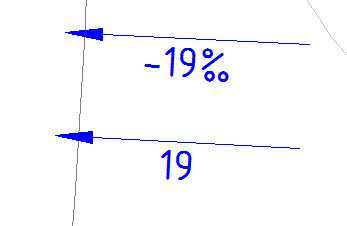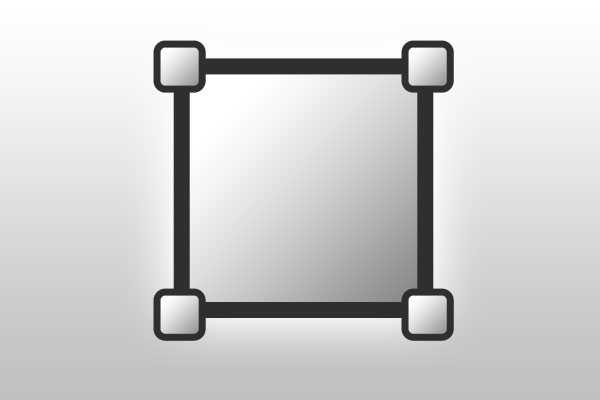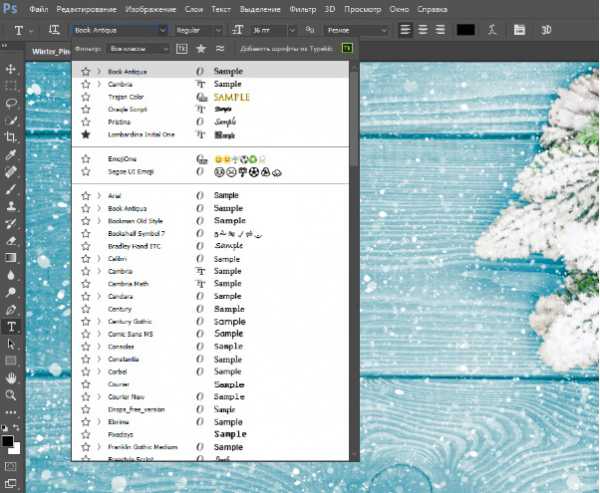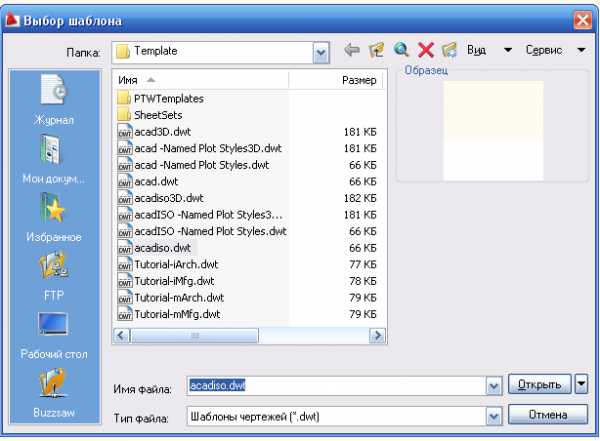Мы принимаем к оплате:
«Подарочный сертификат» от нашего Учебного Центра – это лучший подарок для тех, кто Вам дорог! Оплате обучение и подарите Вашим родным и близким обучение по любому из курсов!!!
«Сертификат на повторное обучение» дает возможность повторно пройти обучение в нашем Учебном Центре со скидкой 1000 рублей!
А также:
Настройка пространства модели в автокаде
Самоучитель autocad - пространства листа и модели
В настоящей статье расскажем о двух пространствах Листа и Модели для создания чертежей. Пространство модели Model Space – это режим графической программы AutoCAD, где можно сформировать объекты двухмерного и трехмерного моделирования. Включение кнопки Model в нижней части экрана и кнопка MODEL в строке состояния графической программы AutoCAD – вот те атрибуты, которые указывают пользователю, что в данный момент запущено пространство модели. При черчении двухмерных чертежей не нужно переключаться в пространство листа, такие чертежи могут целиком создаваться в пространстве модели. Однако, возникает серьезное неудобство: конструкцию мы вычерчиваем в масштабе 1:1, а вот при нанесении размеров и надписей следует сразу учитывать масштаб в котором чертеж будет выводиться на печать. Т.е., если чертеж мы будем печатать в масштабе 1:10, то размеры и надписи следует увеличивать в десять раз. Также в пространстве модели можно увидеть весь чертеж и его дополнительную информацию типа рамки формата, размеров, основной надписи т.д.
Пространство модели позволяет создавать конструкторскую документацию с помощью неперекрывающихся видовых экранов пространства Модели - окон, где будет создаваться рисунок или чертеж. В случае внесения каких либо корректировок в один из видовых экранов чертежа, изменения произойдут и в остальных видовых экранах данного чертежа. Различные настройки графической программы AutoCAD, например, шаг сетки, для каждого из видовых окон можно устанавливать отдельно. Видовые экраны пространства Модели устанавливаются следующим образом: меню Вид - Видовые экраны - 2ВЭкрана (3ВЭкрана, 4ВЭкрана). Есть возможность задать горизонтальное или вертикальное расположение видовых экранов.
Пространство листа – это режим графической программы AutoCAD, позволяющий показать созданный в пространстве Модели объект с помощью перекрывающихся видовых окон. При создании объемной модели вся графическая информация – рамка чертежного листа, основная надпись и другая графическая и текстовая информация дополнительного плана – не используется при создании реальной модели. Она используется только при выведении на печать различных двухмерных чертежей. Поэтому окончательные чертежи для вывода на печать следует создавать в пространстве листа, располагая на Листах рамки чертежей, основные надписи. На Листе осуществляется компоновка видов чертежа с помощью видовых окон. Видовое окно - это участок экрана графической программы AutoCAD, на котором можно представить часть чертежа, его отдельный вид. Видовые окна следует создавать на отдельном слое, который перед печатью нужно отключить, чтобы при выводе на печать не печатались границы видовых окон, или же использовать для них слой Defpoints, который не печатается. Для видовых окон можно задавать различные масштабы, чтобы виды чертежа на листе располагались наилучшим образом. Подводя итог, скажем что пространство листа служит для создания двухмерных чертежей, добавления рамок чертежей и основных надписей, и для подготовки листов к печати, путем задания параметров печати для каждого отдельного листа, которые сохраняются в файле чертежа.
Узнайте также в этом разделе: Видовые экраны в autocad.
Другие разделы самоучителя autocad.
Пространство модели и пространство листа
Пространство модели и пространство листа
Пространство модели (Model Space) – это пространство AutoCAD, где формируются модели объектов как при двумерном, так и при трехмерном моделировании. О том, что в окне AutoCAD на текущий момент установлено пространство модели, говорят соответствующая пиктограмма ПСК на рабочем поле чертежа, индикация кнопок Model в нижней части рабочего поля (рис. 15.1) и MODEL в строке состояния. Если пользователь AutoCAD работает только с двумерными объектами, ему нет особой необходимости переходить в пространство листа: все изображения объекта, а также дополнительная информация (рамка формата, размеры, основная надпись и пр.) могут формироваться в пространстве модели.
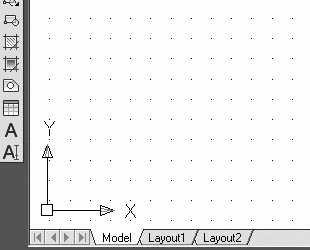
Рис. 15.1. Пиктограмма пользовательской системы координат пространства модели
Работа в пространстве модели производится на неперекрывающихся видовых экранах (окнах); там создается основной рисунок или модель. Если в окне программы присутствует несколько видовых экранов, то редактирование, производимое на одном из них, оказывает действие на все остальные. Несмотря на это, значения экранного увеличения, точки зрения, интервала сетки и шага для каждого видового экрана могут устанавливаться отдельно.
Пространство листа (Paper Space) – это пространство AutoCAD, необходимое для отображения объекта, сформированного в пространстве модели, на перекрывающихся (плавающих) видовых экранах. Пространство листа облегчает получение твердых копий рисунков и чертежей, разработанных автоматизированным путем.
Если бы пространство листа не использовалось, пришлось бы загромождать пространство модели графической информацией, необходимой лишь для формирования чертежных листов. Ведь такие элементы, как рамка чертежного листа, основная надпись и другая графическая и текстовая информация, не имеют отношения к реальной модели и требуются только в распечатке.
Листом называется компонент среды AutoCAD, имитирующий лист бумаги и хранящий в себе набор установок, используемых при выводе на плоттер. На листе можно размещать видовые экраны, а также строить геометрические объекты (например, элементы основной надписи). Рисунок может содержать несколько листов с разными видами модели; для каждого листа автономно задаются значения масштаба печати и размеров сторон. Изображение листа выглядит на экране точно так же, как и вычерченный на плоттере лист.
Видовой экран (viewport) представляет собой участок графического экрана, на котором отображается некоторая часть пространства модели рисунка.
Пространство листа строго двумерно, и видеть его можно только с точки зрения, перпендикулярной плоскости листа. О том, что в AutoCAD на текущий момент установлено пространство листа, говорят соответствующая пиктограмма ПСК и индикация кнопки PAPER в строке состояния внизу рабочего стола AutoCAD (рис. 15.2).
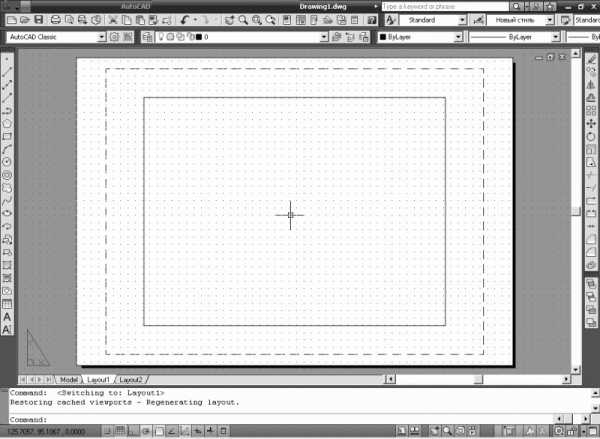
В пространстве листа пиктограмма ПСК имеет треугольную форму; располагается она всегда в левом нижнем углу области рисунка.
После создания плавающих видовых экранов вносить изменения в модель можно, переходя с закладки Layout на закладку Model. На листе в любое время допускается изменение параметров, например формата бумаги или масштаба печати.
Чтобы сделать текущей закладку Model, необходимо щелкнуть на ней кнопкой мыши или ввести MSPACE в командной строке. Чтобы перейти из этой закладки в пространство листа, достаточно щелкнуть на одной из закладок Layout или ввести LAYOUT в командной строке.
Открыв лист, можно работать либо в пространстве листа, либо в пространстве модели (в последнем случае нужно сделать текущим какой-либо из видовых экранов). Для того чтобы сделать видовой экран текущим, достаточно установить на него указатель мыши и дважды щелкнуть ее левой кнопкой. Чтобы текущим стало пространство листа, следует дважды щелкнуть кнопкой мыши на том месте, где нет ни одного видового экрана. Переключаться между пространствами модели и листа можно также с помощью кнопок MODEL/PAPER в строке состояния. При таком способе переключения в пространство модели текущим становится видовой экран, который был активен последним.
Пространство листа – это аналог листа бумаги, на котором производится компоновка чертежа перед его выводом на плоттер. В AutoCAD имеется несколько закладок Layout, благодаря чему одна и та же модель может быть представлена на чертеже в различных вариантах. Каждый лист рисунка можно считать отдельной единицей комплекта проектной документации. После создания нового листа на нем размещаются плавающие видовые экраны, которые представляют модель в различных видах. Каждому видовому экрану могут быть присвоены отдельные значение масштаба и состояние видимости слоев.
После щелчка кнопкой мыши на закладке Layout AutoCAD переходит в среду пространства листа (см. рис. 15.2). Прямоугольник с тенью соответствует на экране формату бумаги, на который настроено устройство печати. Границы области печати обозначены штриховыми линиями.
Управление отображением полей и разметки листа производится на вкладке Display диалогового окна Options. Там же пользователь может указать, должен ли при первом входе на лист открываться Диспетчер параметров для новых листов Page Setup Manager.
Часто проект не ограничивается одним листом: для одной и той же модели предусмотрено создание дополнительных листов, на которых размещаются ее различные виды и их комбинации.
Когда лист впервые делается активным и на нем создается первый видовой экран, значение точности аппроксимации кривых на нем устанавливается равным аналогичному значению для видового экрана пространства модели.
Для создания нового листа необходимо щелкнуть правой кнопкой мыши на ярлыке закладки Layout и в открывшемся контекстном меню выбрать пункт New layout.
Для переименования закладки Layout следует вызвать контекстное меню и воспользоваться пунктом Rename.Следующая глава
Видовые Экраны В Пространстве Модели
КОМАНДА VPORTS
Для конфигурирования видовых экранов в пределах главного окна редактирования используются команды Vports и -Vports. Первая команда применяется для вызова диалогового окна Viewports (Видовые экраны), приведенного ниже.
Это же окно можно вызвать из вкладки View (Вид), выбрав в инструментальной группе Viewports (Видовые экраны) кнопку New Viewport (Новый видовой экран)(рис. 4.10). Остальные кнопки, приведенные на чертеже без пояснений, предназначены для использования в пространстве листа и будут рассмотрены позже.
- New Viewport (Новая конфигурация видовых экранов) — предназначена для создания и сохранения пользовательской конфигурации видовых экранов;
- Named Viewports (Именованная конфигурация видовых экранов) – предназначена для выбора одной из сохраненных ранее конфигураций видовых экранов для работы с чертежом (рис. 4.11).
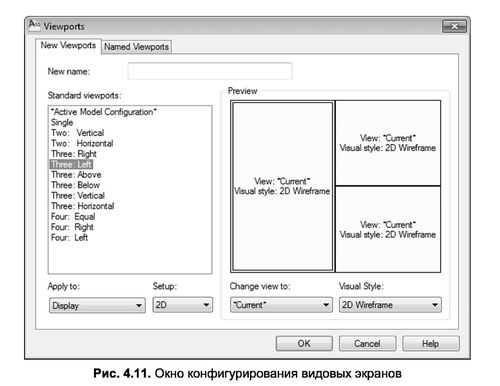
ВКЛАДКА NEW VIEWPORTS
Поле New name (Новое имя) вкладки New Viewports (Новые видовые экраны) предназначено для присвоения имени создаваемой конфигурации видовых экранов. Если имя не задать, то новая конфигурация экранов создается (графический экран делится на необходимые части), но не сохраняется (т.е. после перехода к следующей конфигурации она не может быть восстановлена, так как не имеет имени).
Список Standard Viewports (Стандартные видовые экраны) содержит стандартные конфигурации видовых экранов. В этом списке имеется элемент Active Model Configuration (Тгкущая конфигурация), активизирующий текущую конфигурацию. Раздел Preview (Просмотреть) отображает внешний вид той конфигурации (варианта деления экрана на части), которая отмечена в списке стандартных конфигураций (Standard Viewports).
В раскрывающемся списке Apply to (Применить к) можно выбрать один из двух параметров, указывающий, к какой части графического экрана будет применяться операция деления: Display (Ко всему экрану) или Current viewport (К текущему видовому экрану).
В раскрывающемся списке Setup (Установка) доступны только два значения:
- 2D – создается новая конфигурация с текущим видом чертежа во всех видовых экранах (т.е. вид, установленный в активном видовом экране, который делится на части, распространяется на все новые видовые экраны);
- 3D — изометрический вид устанавливается в одном из создаваемых видовых экранов, а в остальных AutoCAD выбирает соответствующие ортогональные виды.
Например, если графическая область конфигурируется на четыре видовых экрана, то после выбора параметра 3D в них будут отображаться вид сверху, вид спереди, вид слева и юго– восточный изометрический вид. При этом стандартные изометрические и ортогональные виды можно заменить другими, выбрав нужные в раскрывающемся списке Change View to (Сменить вид на). Для этого необходимо предварительно выбрать в разделе Preview (Просмотр) нужный видовой экран и только затем в раскрывающемся списке Change View to (Сменить вид на) указать соответствующий вид. В окне предварительного просмотра можно увидеть (рис. 4.11), каким именно образом будет разбиваться экран и какому видовому экрану назначается вид, выбранный в списке Change View to (Сменить вид на).
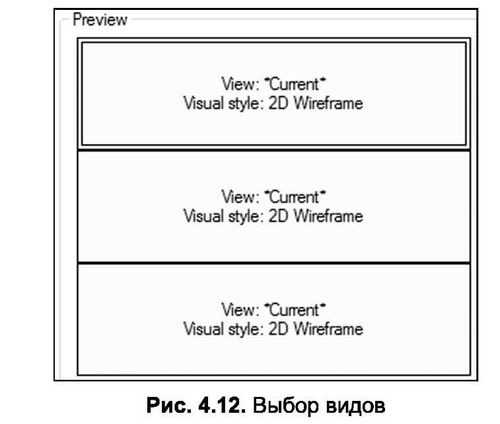
ВКЛАДКА NAMED VIEWPORTS
Вкладка Named Viewports (Именованная конфигурация видовых экранов) диалогового окна Viewports (Видовые экраны) отображает имена всех сохраненных конфигураций видовых экранов, а также имя текущего видового экрана. Указав одну из сохраненных конфигураций, можно применить соответствующие настройки к текущему изображению. Для удаления или переименования выбранной конфигурации щелчком правой кнопки мыши вызовите контекстное меню и укажите в нем соответствующую операцию {Rename — переименовать, Delete — удалить).
Видовые экраны
При работе над чертежом часто приходится выполнять операции приближения и отдаления при вычерчивании или оформлении различных видов объекта проектирования. Как максимально сократить данные операции? Научимся, как с помощью видовых экранов, это можно сделать.
При работе на вкладке Модель видимую графическую область можно разбить на несколько частей и по отдельности расположить в них виды объекта проектирования. Например так: Или так:


Такое разделение получается, если выбрать: меню Вид - Видовые экраны - 2ВЭкран, или другие варианты. Затем на запрос программы нажать Ввод (Enter). Или с помощью ключа выбрать иное расположение видовых экранов. Далее, чтобы сделать нужный экран рабочим (текущим) необходимо просто щелкнуть на нем мышью (левой кнопкой), при этом стрелка превратится в перекрестье. Далее продолжаем работать, как если бы работали с одним экраном.
Также Autocad позволяет сохранить конфигурацию (расположение) видовых экранов, чтобы не настраивать их по новой каждый раз. Для этого разделяем графическую область и устанавливаем виды, как нам необходимою. Далее заходим меню Вид - Видовые экраны - Именованные ВЭ... Далее задаем имя для текущей разбивки графической области: 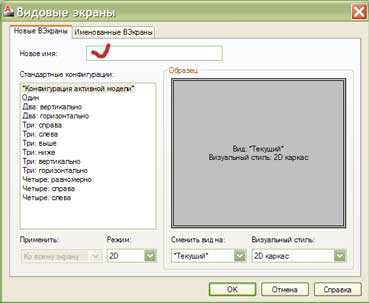 Чтобы вызвать сохраненный видовой экран заходим меню Вид -Видовые экраны - Именованные ВЭ... и выбираем сохраненное имя и наша разбивка появляется на экране.
Чтобы вызвать сохраненный видовой экран заходим меню Вид -Видовые экраны - Именованные ВЭ... и выбираем сохраненное имя и наша разбивка появляется на экране.
Узнайте также в этом разделе: Пространства листа и модели в autocad.
Другие разделы самоучителя autocad.